苹果手机控制屏幕的圆点怎么设置 如何设置苹果iPhone屏幕上的小圆点
日期: 来源:小麦安卓网
当我们使用苹果iPhone手机时,屏幕上常常会出现一个小圆点,它不仅可以帮助我们控制屏幕,还能提供更加便捷的操作方式,如何设置这个小圆点呢?通过简单的操作,我们可以轻松地对苹果手机屏幕上的小圆点进行设置,以满足个人需求。接下来我们将一起探索如何设置苹果手机屏幕上的小圆点,让我们的iPhone使用体验更加顺畅和高效。
如何设置苹果iPhone屏幕上的小圆点
具体方法:
1.首先在你手机或ipad主界面点击设置按钮,如下图所示
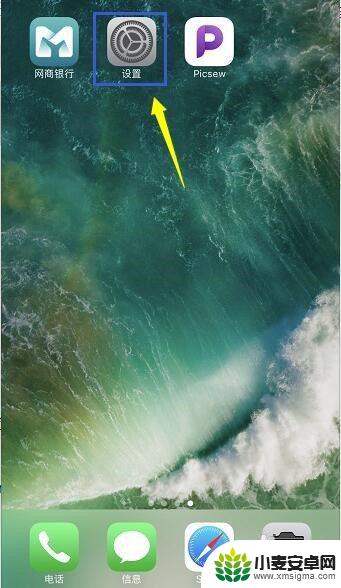
2.在设置界面点击通用进入,如下图所示
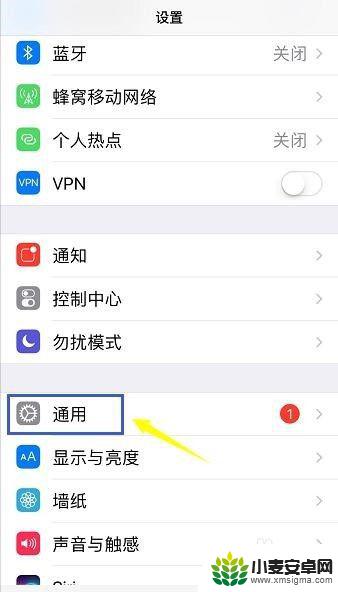
3.进入通用界面,点击辅助功能进入,如下图所示
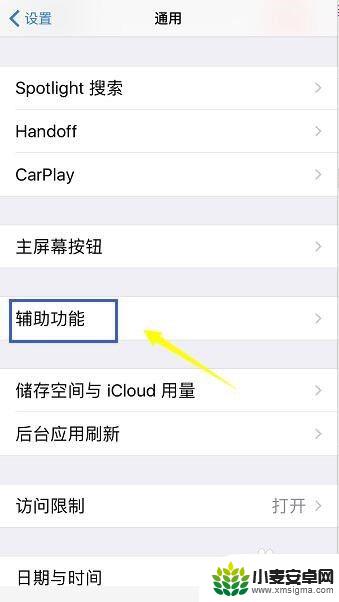
4.在辅助功能界面点击 AssistiveTouch选项,如下图所示
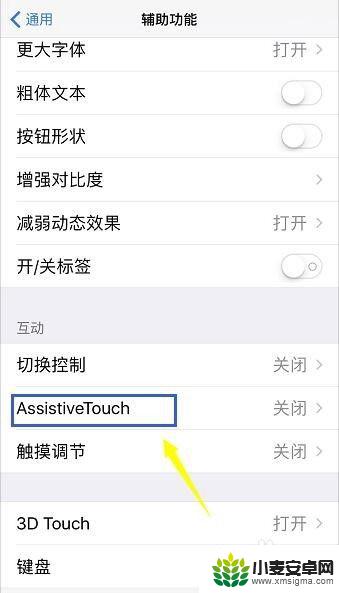
5.
进入AssistiveTouch选项,将右侧的开关打开。如下图所示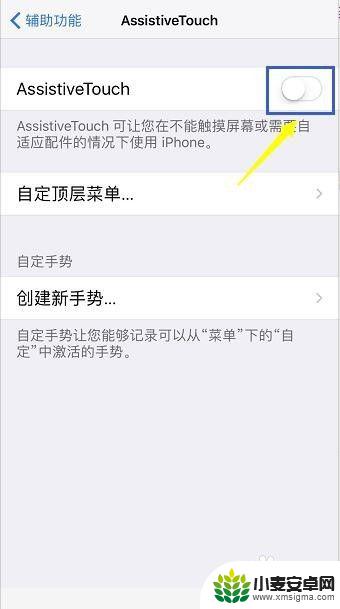
6.开启AssistiveTouch选项后,点击自定顶层菜单。。。选项,如下图所示
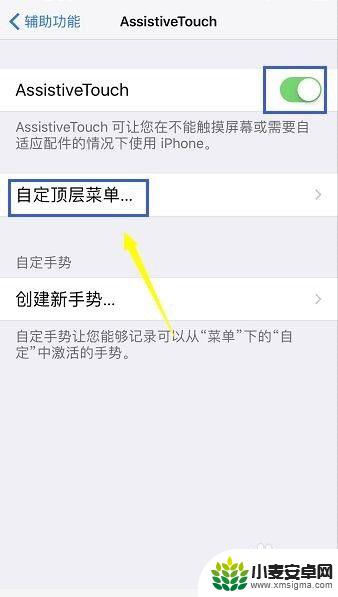
7.我们可以自定义小白点有几个功能按钮,以及各个功能定义。如下图所示
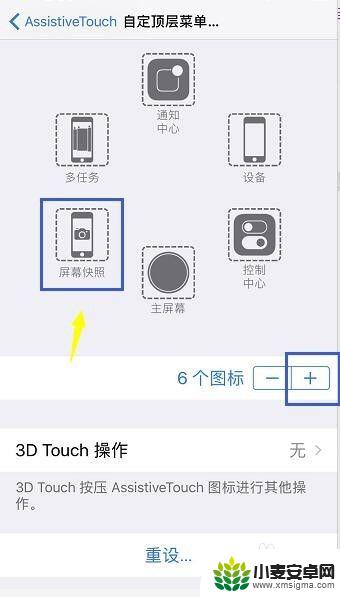
8.设置完成,我们点击界面的小白点,测试一下,非常方便,如下图所示
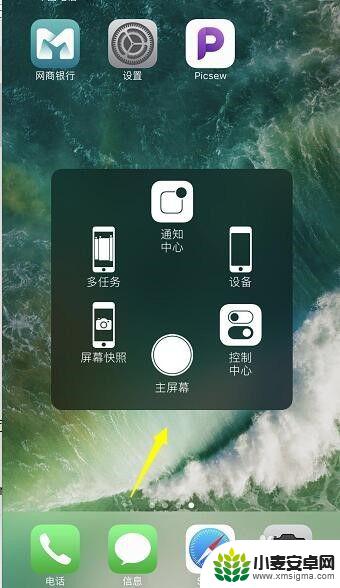
以上就是苹果手机控制屏幕的圆点如何设置的全部内容,如果遇到这种情况,您可以根据以上步骤进行解决,非常简单快速。












